Apple Wireless Keyboard [PC周辺機器]
↑初代Apple Wireless Keyboard
Bluetooth接続。単3電池x4個使用。
もともとはPowerbook G4をデスクトップ化するために買った。intel iMacに作業環境を移植しPowerbook G4の使用頻度が減ったところでintel iMac用にした。筐体面積はキー分だけで縁が無いので10キーも持つフルサイズにしてはコンパクト。20inch iMacの筐体幅とほぼ同じでセットした見た目が良い。キータッチは良いと思う。
↑2代目Apple Wireless Keyboard
Bluetooth接続。単3電池x3個使用。先日、新型iMac(27inch、21.5inchモニターになったヤツ。iMac Late 2009と呼ばれるのかな?)が発売され付属キーボードがワイヤレス・キーボードになった。デザインはまったく同じだが単3電池x2個駆動に進化している。現在購入できるApple Wireless Keyboardもその2個駆動の新型になっている。
この2代目はMac mini用に2009年4月に購入。10キーなどが無いので横幅がとてもコンパクト。薄い酸化アルミニウム筐体に白いアイソレーテッド(孤立した)キー。ノートPCのキーボード部分を切り出した感じ。マジ軽い。キータッチはストロークが少ないためか初代には劣る。まさにノートPCのキーボードと同じ感じ。薄さ&軽さとトレードオフだね。例えばMac miniの筐体の上に置けるなど置き場所にも困らない身軽さが信条ですな。大型テレビにPCを繋げた「リビングPC」のような環境には好適じゃないかな。
↑こちらはWindowsマシンで使っているLogitechのワイヤレス・キーボード。
ワイヤレス・マウスとセットでUSB or PS/2接続のレシーバーで赤外線通信。フルサイズ分のキーをうまく配置し横幅を抑えている。単3電池x2駆動。電池もちの良さが凄い。キータッチは初代Apple Wirelessより若干軽い。キーサイズはいたって普通のキーボードなので使いやすい。
↑3台を並べるとこんな感じ。2代目Apple Wirelessの小ささが際立っている。
http://www2.elecom.co.jp/peripheral/full-keyboard/tk-fbp013/
http://www2.elecom.co.jp/peripheral/full-keyboard/tk-fbp014/
↑エレコムから汎用Bluetoothキーボードが出ているね。なんとPS3を含めて最大9台の端末を登録して切り替えて使えるんだとさ。マルチPC(+PS3)環境を1個のキーボードで操作できるようになるね。(切り替えるたびにPCが「Bluetoothデバイスとの通信が切れました」ってアラートを出すんだろうけどね)
できれば連動して接続先が切り替わるBluetoothマウスを発売、もしくはキーボードにトラックボールを内蔵にしてもらいたいね。
Happy Hacking KeyboardのBluetooth接続版なんて出たら使ってみたいね。やっぱキータッチが良いですよ、HHKは。HHK Lite2(USB)はまだ保管していたりする。
Bluetooth 3.0 発表 [PC周辺機器]

オーディオデバイスなどとの通信を重視してるみたいね。iPodとiTunesの同期はBluetoothが標準になったりしてなw それじゃ充電はできませんがね。
デジカメからPCへのデータ転送はBluetoothでバックグラウンドで処理とかにしたいもんだよな〜。昔、FinePixにクレードルが付属してる機種が出て、帰宅したらデジカメをクレードルにぶっ込むと充電とPCへのデータ転送が1アクションでできる風で「いいな〜」と思ったもんだが(実際には1アクションじゃないんだろうけど)、それを無線でできたら素敵だね〜。
わしゃキーボード&マウスをBluetooth化しているので無線プリント(←Bluetoothでね)時にえらい入力デバイス関係の動作がもたつく事は分かっている。通信速度を高速化するだけでなく、マウス&キーボードの通信はスプーリングデータ転送とかより優先されるような工夫が必要にも思うが、そんな設定できるんだろうかね?
できないんであれば「なんでもかんでもBluetooth」はちょっと実用上厳しいと思うが、できると嬉しいやね〜。
↓ニュースソース
http://pc.watch.impress.co.jp/docs/news/20090422_152906.html
http://av.watch.impress.co.jp/docs/news/20090422_152908.html
アナログソースのデジタル化【オーディオ編】 [PC周辺機器]
当然iMacには音声入力が付いているが、専用のデバイスで変換した方が音質は良さそう(って雑誌に書いてあったw)。んで機種選定。条件は「RCA入力あり」「Mac用波形編集ソフト付属」「アナログソースのデジタル化が終わった後も使えるよう楽器入力インターフェースとして使える」ってとこかな。そうそう。「USBバスパワーで動作」もあれば言う事なし。
で、EDIROL(ローランド)の「UA-4FX」に決定。

UA-4FXのページから紹介文を拝借して製品特徴を記すると、
--------------------
■音質補正機能、真空管アンプ・モデリング装備で多彩な音づくりに対応する、24ビット/96kHzの高音質USBオーディオ・キャプチャー
パソコン用のUSBオーディオ・インターフェースとして人気のオーディオ・キャプチャーUAシリーズにニュー・モデルが登場。UA-4FXは、24ビット/96kHzの高音質録音/再生に加え、音質補正機能や真空管アンプ・モデリングで多彩な音づくりにも対応。ファンタム電源供給可能なマイク入力も備え、さまざまなシーンで活躍するオーディオ・インターフェースです。
・最大24ビット/96kHzの高音質録音/再生が可能
・高精度&インテリジェント同期テクノロジー
・3系統12種類の音質補正機能を内蔵
・高級真空管オーディオ・アンプの暖かみのあるサウンドを表現
・ファンタム電源供給可能なマイク入力も装備
・OS標準ドライバー、WDM/ASIO 2.0ドライバーに対応
--------------------
だそうです。
アナログオーディオのデジタル化だけを考えれば過ぎた性能ですな。もちろんそれように特化された製品もあるわけだけど(例えば同社のUA-1EX)、入力レベル調整とかはつまみが大きい方が操作しやすいもんね。真空管アンプシミュレート回路があるのも面白そう。
更に上位の機種(UA-25EXとか)はもっと高音質なんだろうけど、RCAピン入力が無いんだよね。もちろんRCA→標準変換プラグを使えばいいんだけどね。こちらはシーケンサーソフトも同梱されていたりして、どちらかっちゅうと楽器入力機器色が濃い。まぁ今回はお試し感覚もあったんで中途半端な感もあるけどUA-4FXなのだ。
iMacにドライバーをインストールしてから装置を接続。「システム環境設定」の「サウンド」の「入力」「出力」の欄にUA-4FXが追加されている。最初は「入力:UA-4FX」「出力:システム標準」で使ってみたけど、真空管アンプシミュレーターを使ってみたくて「出力:UA-4FX」に変更し、ステレオミニ→標準プラグを介してBOSEのM3をUA-4FXのヘッドフォン出力に繋いでみた。おお、少し音が太くなる。なんか楽しいw
同梱の波形編集ソフトは「Sound it! 3.0」。Mac版はフルヴァージョンでWindows版はLE。操作手順はまず新規作成で空のオーディオトラック画面を作成→入力レベルインジケータを表示させクリップしないようUA-4FXのインプットヴォリュームを調整→録音ボタンをクリック。停止ボタンで録音終了。その後、オーディオデータを格納し始めるのだが、このプロセスが少々時間がかかる。ここらへんはマシンの性能差が出るかも?
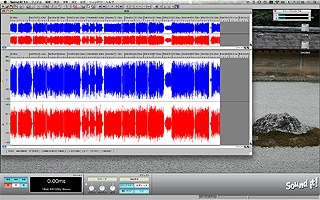
↑Sound It!3.0 for Macの画面
CMとか不要部分をカットして保存作業に。時間軸の倍率を調整し再生音を聞きつつ波形からトリミングポイントを探すのだが、視覚的に判断できるので大変やりやすいね。んで編集データを保存する時はファイル名とファイル形式(わしゃAIFF形式にした。WAVやMP3も選択できる)を指定する。保存も時間がかかる。まぁ録音したのが1〜2時間の番組だからね〜。1曲5分程度のキャプチャーならすぐ終わるんだろうね。
んで続けて別ソースを録音しようと思ったら動きゃしない。入力レベル・インジケータは動かないし、録音ボタンを押しても録音しない(録音経過時間がカウントされない)。ん〜これはまたLeopardとの相性の問題かな?と思ってソフトの制作会社「インターネット」(←SingerSongWriterで有名な会社)のWebページにアクセス。おお、Leopard対応アップデータがあったあった。ユーザー登録しないとダウンロードできないんで、ユーザー登録。アップデータ適用後は問題なく動作した。インターネット社のページ見たら最新版はVer.5.0なのね。色々と機能が増えてますな〜。AACやATRACにも対応してるのね。
という感じにアナログオーディオデータをこつこつとデジタル化しているわけだが、完了後はUA-4FXをギター&ベース入力デバイスとして遊んでみよう。各種エフェクター機能があるし、「GarageBand」で入力デバイスとして使える事も確認済み。(実はStealth Plugも持ってるんだけどね・・・)
アナログソースのデジタル化【ビデオ編】 [PC周辺機器]

↑CaptyTV君はiMacの左裏にコッソリ鎮座している。
テレビ放送されたライブ番組でDVD化されていないものは多くかつ貴重である。しか〜し、VHSテープって古くなると伸びてしまうのかトラッキングエラーが出たりしてたいへんショックなことも間々。「Station TV」(Capty TV付属のテレビ視聴&録画ソフト)は入力信号が途切れると「入力信号がありません」というダイアログを出して録画を中断してしまう(そこまでの入力は保存されているが)。瞬間的なエラーでもけっこう敏感に反応し中断してしまったり。少々の映像信号の瞬間的な荒れなら我慢するから録画を続行して〜〜(;_;)
特にお気に入りの「渡辺貞夫/Birds of Passage Live」がこれでダメダメですよ。嗚呼。お気に入りな分、むかし何回も見たもんな〜。その分、テープがそうとう痛んでるんだろう。ちなみにDVD化されてない。号泣。
MPEG化された映像を見ると当然市販DVDに画質は劣る。かつて自作PCにアナログキャプチャーボードを挿して使ったことがあるけど、それよりは画質は良いかな。MPEGコーデックチップが進化したのかも。もちろん高価なプロ用機材ならもっと高画質だと思うけどね。
近年のPCモニターや液晶テレビは高画素化しており、640x480ドットのNTSCソースを表示する際には拡大表示されてしまうので画像の粗が強調されてしまうような気がする。NTSCがインターレース方式(走査線を偶数列と奇数列の2回に分けて交互に表示する)ってのがまた難。プログレッシブ方式(全走査線を1回で表示する)のPCで見るとそこも気になる。当然、NTSC方式の昔のテレビなら気にならない(当たり前だけどね)。NTSCはもう過去の規格なんだな〜としみじみ感じる事が増えてきた。
「超解像技術」なる低画素から高画素を生み出す技術(大雑把に言うと高画素から低画素へのダウンコンバートの手順を仮想的に逆算する)でHDパネル表示に対応させても、元の画像が粗ければそれなりの結果しか得られないしね。
等倍(640x480ドット)表示で見る分には我慢できるから、PCモニターの全画面表示やハイビジョンテレビでの視聴はしないで、iPod用動画データだと思えばいい。音楽物の動画ばっかりなのが幸いだ。なにしろ映像より音楽が重要なんだからね。演奏が良ければ多少の画像の粗さは二の次。ライブパフォーマンスを音だけでなく画付きで視聴できるだけでも貴重ですよ。
BOSE M3 [PC周辺機器]
元オーディオマニアにあるまじき事かもしれないが、近年、音楽を聴くのは車の中と電車移動時のiPodである。テレビや映画なんかもPC上で見ていたりする。ピュア・オーディオにPCが敵うわけないと思うんだが、データ管理のしやすさと設備が場所を取らない点が気に入っている。「ながら」作業が多いワシにはピッタリ。HPをブラウズしたり文書書きしながら、同一PCでCDをiTunesに読ませたりテレビを見たりなんて使い方である。
んで、そうすると音に関してはPC用外部スピーカーを検討したくなる。BOSEは以前からPC用スピーカーに力を入れていたが「サイズからは信じられない低音を出す」メーカーとしてオーディオ業界で昔から人気のメーカーでもある。その低音再生ノウハウを小型サイズに採用した製品が「Micro Music Monitor」略して「M3」である。

このスピーカーは高さ12cm横幅6.4cmという掌サイズなのに、サブウーハー無しで低音再生能力がえらい高いらしい。実は以前からPowerMacG3でBOSEのPC用スピーカーを使っていたし、ノイズキャンセル・ヘッドフォンのQC2も愛用中なので俄然期待しちゃう。更に言えば101も使っていた過去もあったりして。
んで例によってBOSEストアでしか販売してないモデルなんだが、一部特約店にも置いてあるらしい。ある日AppleStoreに寄ったらあったので、即ゲット。価格は49800円!高っ!PC用スピーカーとしては高級品だが、ピュアオーディオのスピーカーと比較すれば安いよね。
配線して音を出してビックリ。想像以上のしっかりした出音。低音豊かだわ〜。でも豊かすぎるかもw ブーミーな低音ではないんだがね。ソースによるかもしれんけど、ちとアンバランス感がある。
このM3は小型だけどガッシリしたアルミ筐体で重量がある(1個0.6kg)んだが、持ち運びユースも想定していて電池駆動ができる。付属品に革ケースもあったり。でも据え置きでしか使わんからいらない。ACアダプターがちょっと邪魔。
入力はアナログ1系統のみ。音質重視で回路設計したんで複数入力にしてないんだろうけど、できれば複数入力、更に言えばUSBオーディオ対応であったらな〜と思う。
総評としては「低域出過ぎな感もあるが、音楽を聴くスピーカーとしてはかなり良いと思う」「持ち運び用ケースはいらない」「複数入力できれば言うことなし」って感じ。
-------------------------------------------------------------------------
後日談。
昨年11月に「M2」というスピーカーが発売された。M3から電池駆動、革製ケースとかを省いた仕様で1万円以上安くなって39480円。視聴レポートでは低音域が若干控えめになったらしい。
PC用スピーカーとしては、こっちの方がいいんじゃない?しかも安くなってるし。
QC2買ったらQC3出るし、M3買ったらM2出るしで、相変わらずの買い物運なワシでありましたとさ。とほほ。
Capty TV Universal [PC周辺機器]
intel iMacとロケフリの組み合わせでテレビ視聴しながらPC作業という環境で1年ほど使ってきた。なかなか便利なんだが「PCに録画できない」「Macからロケフリ経由でPSXを操作すると秒単位のタイムラグがある」って欠点がある。
PSXで録画した番組をMacでMPEG化しようと思うと、1回DVD-RWに焼いて読み込ませたり編集変換したりと手間がかかる。しかもApple純正ソフトはDVDの再生はできても編集はできなかったり。なもんでいろいろと変換ソフトをダウンロードしてやることになる。
「PC用テレビチューナー」で、かつ、以前からビデオテープに録画してあった物も編集したかったので「ビデオキャプチャーユニット」で、「iMovieと連携できるor編集ソフト付き」を買うことにした。
ワンセグチューナーも考えたけど「見るだけならワンセグで充分」「録画編集したいとなるとワンセグはダメ(焼けない。他のマシンで再生できない)」なのでパス。
大宮ビックに寄った際に物色し、置いてあった中からピクセラの「Capty TV Universal」(型番:PIX-TV300-PUM)をチョイス。ちなみにMacintosh専用。

ビデオ入力とアンテナ入力があり、PCとはUSB接続するわけだが、バスパワー動作ではなくACアダプターで給電する。筐体はたいへんコンパクトでPCの裏側にこっそり置いておくとかすると目立たなくて良い。
付属ソフトをインストールして接続して起動。画質はなかなか良好。無線LAN経由のロケフリよりは全然ノイズが少ない。転送速度がIEEE802.11gが公称54Mbpsなのに対しUSB2.0が480Mbpsなんだから当然ちゃあ当然だね。
20インチ横長液晶のiMacでは画面サイズは「実際のサイズ」にするとブラウジングとかメールとかやりながらテレビが見れる(←ブラウザ、メーラーの表示画面サイズにもよる)。「半分のサイズ」にすればウィジェット的になるし、「2倍のサイズ」もしくは「フルスクリーン」にすればiMacがテレビになるが圧縮ノイズが気になり始める。現状は「実際のサイズ」で使っている。
付属ソフトがいっぱいある。EPG対応のテレビ視聴録画ソフト「Station TV」、MPEG2編集ソフト「Capty MPEG Edit EX」、焼きソフト「mono DVD」、iPod用変換ソフト「mono Converter」。
【StationTV】
インターフェースはまぁいたって普通に使える感じ。PCの画面の広さは電子番組表を見る時には便利だね。録画予約も超簡単。MPEG-2形式で保存。
【Capty MPEG Edit EX】
比較的操作は分かりやすいインタフェースなんだが、デザインがちょっとイマイチかもw CMカットするために使ってみたが、表示されるシーンの最小分割単位が1秒ってのがちょっと中途半端かな。
【mono DVD】
使ってないのでよ〜分かりません。焼きはApple純正ソフト「iDVD」使ってるし。(「Toast」欲しいな〜)
【mono Converter】
プリセットの表示サイズが1世代前のiPodじゃないか?って思えるんだけど。アップデーターでも出てるんだろうか。pixel数を指定してH.264圧縮できれば良いんだけどな〜。まぁビデオiPod持ってないから、現状困らないけどね。「iMovie」か「HandBrake」の方が便利かも。
iMacをAVセンター化するのに便利なCapty TVだけど、個人的に気になるのは
1) ACアダプターが邪魔。内蔵にして欲しかった。USBバスパワー動作なら更に素敵。
2) 前面、背面両側に入出力端子を接続するのでケーブルが見えまくる。要するに美しくない。PCの裏とか机の下とかに設置して目立たないようにしないとね。
3) 電源ON/OFFスイッチが触りにくい位置。スイッチ自体もいじりにくいタイプだし。
4) 付属ソフトが多くて煩雑。その割に機能は中途半端。統合しちゃった方がユーザーは混乱しないかもね。あと、Macintosh専用なんだからMacOS-X付属ソフトとか「iLife」と連動できるとかでも良かったかもね。
ってとこかな。
アナログ地上波とアナログソースを楽しむには良い機種だと思いますぜ。地上波デジタル化されてしまった家庭には無用の長物だし、2011年までの繋ぎアイテムでしかないけどね。
Air Mac Extreme [PC周辺機器]

引っ越し後は使用中のPCが無線LAN対応機器ばっかだったのでSONYのロケフリ(LF-PK20)を使っていたのだが、PSXを設置するにあたり有線LANが必要になった。そこでマイチェンでEtherポートがギガビットになったAir Mac Extremeを購入することにした。PSX自体はギガビットではないが、PCがギガビットなので今後を考えての選択である。
んでさっそくADSLモデムとロケフリの間にAir Mac Extremeを接続。見栄えの良いコンパクトな筐体だが、横置きしか想定していないみたい。Mac MiniやAppleTVと重ねて置くように考えているのかな?Mac Miniを縦置きできるようにするアクリルケースなんかもサードパーティーから販売されてるが、そういうのが出るといいな。とりあえずPSXの上に置いてみた。
設定はiMacからユーティリティー「Air Macユーティリティー.app」を使って行った。大変簡単。Air Mac ExtremeにUSB接続した外付けHDのアクセスにパスワード制限をかけることもできる。付属CD-ROMにはWindows用の設定ツールも含まれているだろうから、Windows環境でも同じように設定できると思うけどやってないから分からん。
Air Mac Extremeの問題点
1)Etherポートが3つ。言い出したらキリが無いが、現状の使用環境ではすぐにポートが埋まってしまった。「ロケフリ」「Cube型WindowsPC」「PSX」で終了。例えばNASを追加したいと思ったら足りない。回避策として「ロケフリの有線接続を止めてAir Macと無線接続してブリッジ化」「複合型プリンターをAir MacのUSBポートに接続してネットワーク共有プリンター化」なんて手が考えられる。これ以上Hub関係をブリッジ接続したくないので考えなくちゃね。
2)ACアダプターが邪魔。本体に内蔵してくれれば良かったのにね。他社の無線LANルーターも3台使ったことあるけど、ACアダプター型ばっかなので特別な話じゃないんだがね。でもACアダプターって邪魔なので、できるだけ電源内蔵にしてもらいたいもんですな。
MacBook Airデビューと同時に発表されたHDD内蔵のAir Mac Extremeって感じの「Time Capsule」についてはまた別の日に感想を書こう。
ブルートゥースUSBアダプター [PC周辺機器]
ネット(てか価格.com)で「プリンストンのBluetoothアダプターで動いた」との口コミがあり、安価だしそれなら使ってみたいなと思ったわけだ。このアダプターはサイズが極小でほとんどはみ出さない。ノートPCに挿してそのまま持ち運んでいる人もいるらしい。
んで、ある日ビックカメラに寄った際にPCパーツコーナーを見ていたらあったので購入。

型番「PTM-UBT3S」というこの商品、Bluetoothを内蔵しないPCのUSBポートに挿してBluetooth機器を使うのが本来の使用方法。一般にWindows機にはBluetoothは搭載されていないためBluetooth機器はメジャーでない現状だが、Appleが積極的に採用しているためか対応機器はそれなりに出ている。
今のところBluetooth機器と言えばマウス、キーボードなどの入力機器が主だが、一部の携帯電話やPHSに搭載されていたり、iPodをPCとシンクさせるアダプターやBluetoothヘッドフォンなんていう代物も出ている。周辺機器をBluetoothデバイスにしてしまえば、配線がダラダラ垂れていないケーブルレスなすっきりしたPC環境になる。現にiMacのキーボードとマウスをBluetooth化しているが、たいへん気に入っている。
で、このアダプターをMP970の前面にあるUSBポートに挿して電源ON。アダプター内蔵LEDが点滅を始める。iMacのBluetoothデバイス設定画面で検出させ使用可能に。んで印刷させてみた。刷れるw

↑こんなに目立たない。
印刷中に面白い現象を発見。Apple Mighty Mouse(Bluetooth接続の無線マウス)の反応が途切れ途切れに。iMacのBluetooth通信は印刷用のスプーリングデータの送信に大幅に帯域を取られてしまってるみたいだ。大量印刷時はPC作業に若干の支障が発生するわけだね。なんでもかんでもBluetoothってのは厳しいのかも。
ちなみに、このプリンストンのBluetoothアダプターはその後新型が出てる。
「PTM-UBT4」ちゅうモデルで信号到達距離が10倍になってる。広めの場所で使いたい場合はこっちだね。
Canon PIXUS MP970 [PC周辺機器]
んで、以前から使っていた複合機は給紙カセットが無いタイプで背面の用紙トレイにプリント用紙を立てておかないといけなかった。最近の複合機はたいがい給紙カセットがあって見た目すっきり&用紙トレイに埃が溜まるとかもない。
ちゅうわけで昨年10月に大宮ビックで買ってきましたよ、最新式のCANONの複合機「PIXUS MP970」。この機種にした理由は
1) 使ってない時の見た目スッキリ。
2) もちろん給紙カセット付き
3) なんとEtherポート付きでネットワーク接続可能。
4) オプションだけどBluetooth通信にも対応
5) 顔料ブラックインク。
6) 4800dpiのCCDスキャナー部。CISじゃないのよ。
プリンター、スキャナーとしての基本性能がしっかりしている上に3) があったのが決定打。複数PC持ちとしてはネットワーク・プリンターに簡単にできるのはデカい。

帰宅後、開封してセッティング。分かっちゃいるけど、やっぱデカいわ複合機。でも使わない時はスッキリしたデザインだからまぁいいか。でも印刷結果は少し薄い印象。ドライバーで調整せんとあかんか。
やっぱ給紙カセットいいね〜。最近のプリンターはみんなCD-Rとかにレーベル印刷できるわけだが、レーベル印刷用トレイも給紙カセット下面に収納できる。久々に年賀状も印刷してみたりして(←ここ数年年賀状刷ってなかったのよw)。
スキャナー機能はまだ使ってないけど、いっぱいあるネガを読み込ませてデジタル化しちゃろうかね〜。EOS Kiss Digital X買うまでは銀塩New EOS Kissでけっこうワン子撮ってるからの〜。

↑パネル関係を閉じるとこのようにシンプルに。印刷指示出すと自動で全面排紙トレイが開くのもグー。
iMacでロケフリ [PC周辺機器]
AppleTVの話ではない。
SONYのロケーションフリー・ベースステーション「LF-PK20」の映像をintel iMacで見てしまおうという話。
そもそも同じ部屋にテレビがあるのにPCでテレビを見ようとした理由から説明せねばなるまい。とっても単純な理由なんだけどねw
私が住んでいる賃貸1ルーム物件はテレビが設置済み。んでパソコンを設置するのに具合の良いスペースと設置済みテレビが真反対なのよww
だからパソコン操作とテレビ視聴が同時にゃできないわけですよ。なんかテレビから面白そうな雰囲気がしてくるといちいち振り返るわけ。首痛くなる訳よ、しまいにゃ。
んでネットでロケフリの情報を見て「これだ!」と思ったわけ。PC複数あるしねw
ロケフリっちゅうのはAirboardを起源としたSONYのワイヤレス映像視聴システムで、現在はH.264コーデックも採用したLF-PK20という送信機が売られている。こいつは無線LAN規格IEEE802.11a/b/gルーターでもあり、無線LAN受信できる機種ならば(視聴用ソフトをインストールすれば)ロケフリ映像をネットワーク経由で受信して見れるんである。

↑LF-PK20ね
SONYのロケフリのページは
http://www.sony.jp/products/Consumer/locationfree/
んで、そもそもはVAIOノートでロケフリ受信していた。受信用ソフトは「LFA-PC20」っちゅうSONY純正ソフトで、ロケフリ購入時にセットで買ったおいた。使ってみるとこれは大変便利。ってか首痛くならないw
iMacでPC作業しながらVAIOノートでテレビやPSXに録画済みソースを流し見なんて素敵な生活になったわけだ。
んで件のロケフリのページ見てたら「Macで」「Windows Mobileで」なんてリンクがあるわけね。SONYがライセンス供与して他社に視聴用ソフトを作ってもらったらしい。Mac用は加賀電子の「TLF-MAC」ちゅうソフト。Windows Mobile用はW-ZERO3でも使えるソフトで「NetFront LocationFree Player for Pocket PC」ちゅう長い名前のソフト。MacもW-ZERO3も使っているので興味沸きまくりんぐ。
↓加賀電子(TAXAN)の「TLF-MAC」のページ
http://www.taxan.net/locationfree/jp/index.html
↓ACCESSの「NetFront LocationFree Player for Pocket PC」のページ
http://www.jp.access-company.com/products/nflplayer/index.html
ある日、ヨドバシカメラのMac関係のコーナーを見ていたら発見してしまいました、「TLF-MAC」を!即購入して帰宅w

インストール作業はVAIOノートで経験済み&基本設定済みなのですぐにiMacでテレビが見れるように。なんかリモコンの機能がWindows版より豪華になっているような。
あ、ちなみにTAXANのダウンロードページから最新アップデータ「LocationFreePlayerUpdater103.dmg」を当ててある。このアップデータを当てるとLF-PK20を認識できるようになるらしい。買った「TLF-MAC」はLF-PK20の前モデル「LF-PK1」用なのよん。

↑このようにMacのデスクトップにテレビ画像が^^
iMacの20インチ画面いっぱいに表示することも可能。まぁ別ウィンドウで作業しつつになるだろうからデフォルトの画面サイズで使うと思うけどね。
さて、次はW-ZERO3でロケフリだな・・・・・ふふふ・・・・



